Как сделать фон при звонке в ватсапе
Обновлено: 04.07.2024
Вы хотите изменить зеленый цвет WhatsApp? Для тех, кто не знает интерфейса, знайте, что он полон секретов, настолько много, что иногда кажется, что что-то невозможно. Если дизайн, который он приносит, скучен, знайте, что есть способ трансформировать прототип, который у вас есть. Вы также можете изменить стиль букв, так как у вас есть возможность зачеркивания, полужирного и курсивного начертания. Узнайте и примените это в своем терминале.
Активировать очень просто, в этой статье мы покажем вам, как и где находятся конкретные варианты. Аналогично, какое приложение имеет настраиваемые функции чтобы вы начали пользоваться функциональностью этой системы. Вам не обязательно быть экспертом по программированию, но вам нужно изучить все, что дает программирование, чтобы выбраться из монотонности. Получить платформу по своему вкусу было не так просто.
Шаги и советы по изменению и настройке цвета приложения WhatsApp без рута
Вот как это запустить:
Рекомендуется заранее удалить официальное приложение WhatsApp. перед выполнением любой установки, которая меняет свой цвет. Это для получения ожидаемого эффекта. не забудь сделайте резервную копию ваших разговоров перед .
На айфоне
Чтобы сделать это с iPhone, важно, чтобы вы имел Телефон iPhone обновлен до iOS 9 и что он настроен с побегом из тюрьмы, (который в Android известен как root). Это единственный способ получить эффект, так как это функции, которых нет в самом приложении, и мы должны выбрать третий, который активирует процесс.
По сути, это устраняет некоторые ограничения, наложенные Apple. Выполнение этого не влечет за собой никаких повреждений, но если это так, вы несете ответственность за это.
Вот что вам нужно для этого:
-
Загрузите приложение для iPhone « WAColors .
( * Примечание: помните, что на вашем iPhone должен быть выполнен джейлбрейк, иначе это не сработает).
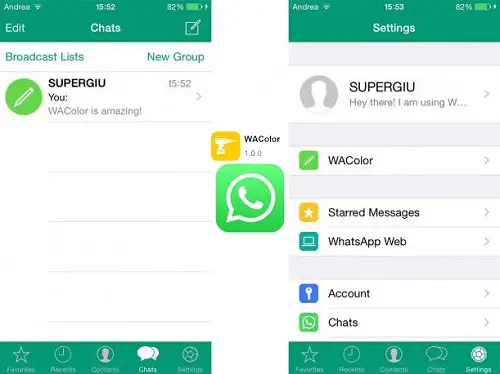
- Когда вы его откроете, вы увидите, что это позволяет настроить цвет панели навигации , кнопка, цвет звонков и другие. Это позволяет легко настраивать цвета, которые вы хотите видеть. Имейте в виду, что это будет видно только в вашем WhatsApp.
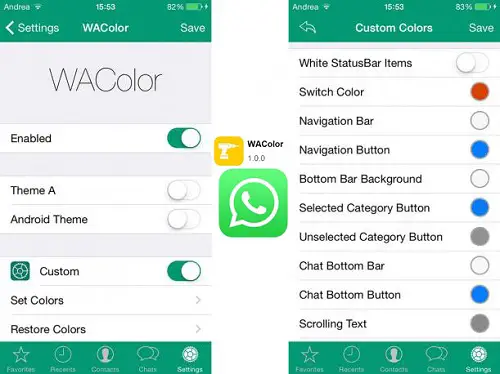
- Как только вы закончите настройку цвета, вам нужно перейти в WhatsApp, чтобы увидеть, что было изменено.
- WAColor находится в версии 1.0.0 и совместим с любым устройством, на котором установлена iOS 9 или выше.
На андроид
Перед этим всегда рекомендуется делать резервную копию, как мы уже упоминали, чтобы избежать возможных неудобств.
- Первое, что нужно сделать, это скачать "YoMods" на вашем смартфоне.
- После завершения установки вы должны перейти в "Настройки" инструмента, чтобы увидеть все функции, которые вы можете настроить.

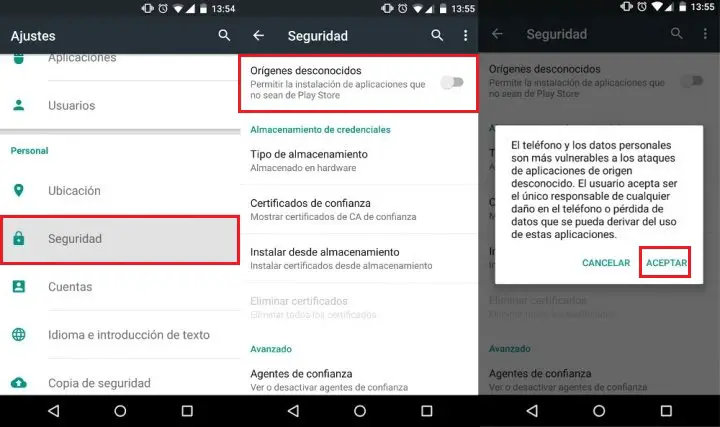
Раскрасьте свои контакты
Имейте в виду, что для выполнения этого действия на вашем устройстве на базе Android Nougat должно быть установлено ПЗУ. Если у вас его нет, возможно, вы не сможете делать то, что хотите.
Когда вы это сделаете, у вас могут возникнуть проблемы с загрузочным циклом, это означает, что при включении компьютера он дает сбой при загрузке с логотипом бренда. Это происходит, когда в операционную систему вносятся изменения, когда мы используем корневое приложение или когда мы устанавливаем ПЗУ.
Он имеет некоторые функции, которые могут изменять цвет по своему усмотрению в функциях WhatsApp, а также преобразование стиля от одноцветного к их сочетанию. Вы должны помнить о рисках, поэтому это ваша ответственность. Стоит отметить, что те, у кого Android 8.0 Oreo назад Андромеда , плагин, который предотвращает укоренение и упрощает это.
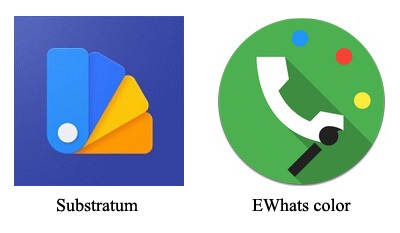
Вот как им пользоваться:


Измените формат букв (полужирный, курсив и т. Д.)
Вот как настроить свой почерк:

Делай это без приложений
Преобразовать цвет WhatsApp без приложений невозможно, потому что разработчики еще не внесли нововведений в его внешний вид, даже в последнее обновление WhatsApp, эта опция не предлагается по умолчанию. Однако есть несколько вещей, которые помогут вам увидеть это по-другому.
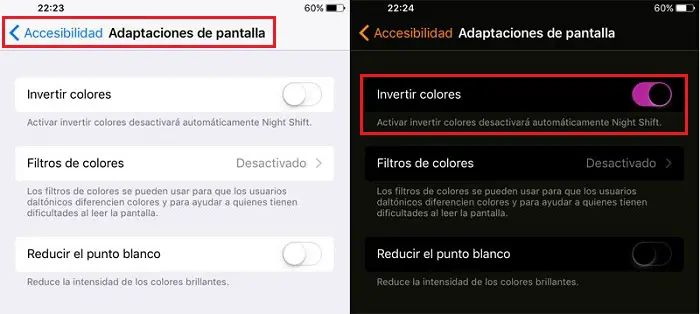
Эта опция делает именно то, что предполагает ее название, а именно: меняет цвета с белого на черный и с черного на белый. Этот процесс может быть полезен в определенных случаях, например, при чтении в темноте или изменении внешнего вида вашего компьютера и некоторых социальных сетей.
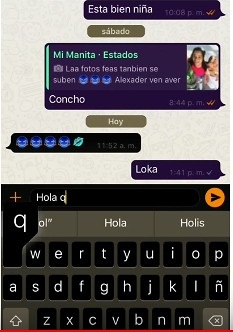

Это не что иное, как изменение белого цвета приложения. WhatsApp Посланника , который по умолчанию черный . Следует отметить, что постоянное использование приложения и всего устройства в целом может повлиять на зрение, вызывая зрительное утомление, что в долгосрочной перспективе может иметь негативные последствия для видимости людей.
Мы можем сказать вам, что есть три способа добиться этого:
- Один из способов - применить изменение фона кошек, чтобы во время чтения вид не был таким напряженным из-за того, что мы сказали ранее.
- Из приложения вы переходите в "Настройки" Трек "Чаты" et "Фон".
- выбрать "Цвет единый « и ищите черный цвет. Хотя это один способ, он не самый рекомендуемый, поскольку он применим только к разговорам, а не ко всему интерфейсу.
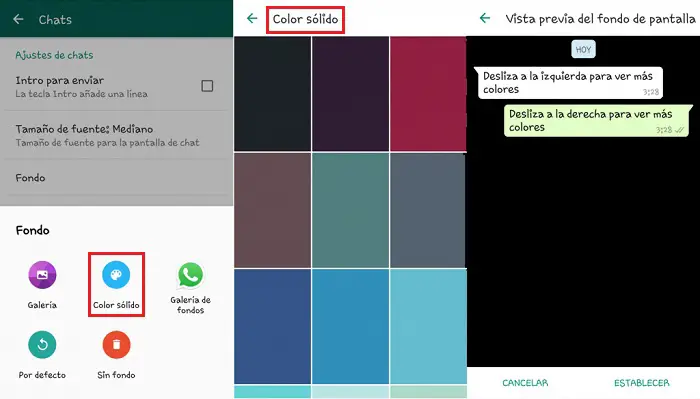
Другой путь использовать инструмент под названием "Тема Swift Black Substratum", это платная версия в магазине Google Play.
Он доступен для Android и предназначен для создания темных тем или из версии "Темный" уникальный из наших любимых приложений. Он также совместим с более чем 200 платформами.
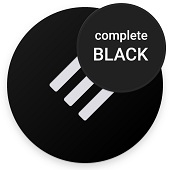
Имейте в виду, что он имеет ограничение совместимости с определенным количеством операционных систем и устройств Android, таких как следующие:
- Android 8
- Проветривание
- OnePlus (OnePlus 3, 3T и 5)
- Samsung (S9, S8, Note 8 и S7)
- Залог
- Pixel
- LineageOS

Если у вас есть какие-либо вопросы, оставляйте их в комментариях, мы свяжемся с вами как можно скорее, и это будет большим подспорьем для большего числа участников сообщества. Je Vous remercie!

Большое количество человек пользуются мессенджером каждый день, поэтому разработчики постоянно дополняют и расширяют функционал приложения. Whatsapp темная тема – функция, которую с нетерпением ждали пользователи всего мира.
Темная тема в Ватсапе.
Особенности темной темы
Обновление порадовало пользователей, поскольку не только меняет внешний вид приложения, делая его стильным и модным, но и имеет некоторые преимущества:
- Темный цвет не влияет на светочувствительные рецепторы глаз, поэтому не наносит сильного вреда глазам.
- Экономит заряд устройства за счет уменьшения подсветки экрана, и батарея расходуется не так быстро.
- Выглядит красиво и привлекательно: светлые части становятся черными, а зеленые – серыми, что меняет привычный вид приложения.
Форматы
Какие форматы изображений предлагает мессенджер для использования:
- Стандарт: первоначальный фон, который присутствует во всех лентах при установке;
- Фоновый цвет: для оформления используется заливка цветом всплошную, без рисунков и фото;
- Галерея: картинки и изображения для фона подбираются из архива фотографий на устройстве;
- Специальные приложения: предлагают интересные каталоги картинок, но требуют установки на смартфон.
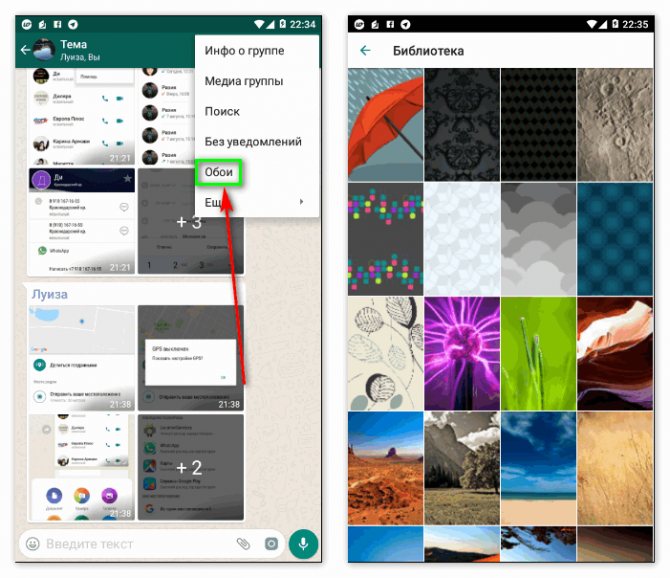
Три способа смены фона в ватсап
Существуют три распространенных способа установки фона в вотсапе.
В настройках
Первый метод заключается в том, чтобы сменить фон интерфейса окна Ватсапп. Для этого нужно покинуть все чаты и перейти на основную страницу приложения. В самом верху следует найти меню в виде 3 точек, которые расположены в вертикальном порядке, и тапнуть на него. После этого откроется список, в котором нужно найти вариант “Настройки”. Нажав на него, пользователь увидит подменю, где ему необходимо открыть пункт “Чаты” (резервные копии, истории, обои).
Затем он должен тапнуть на подпункт “Обои”. Всплывет окно, в котором Вацап предлагает следующие варианты: Галерея, Сплошной цвет, Библиотека, Стандартные, Без обоев.
В варианте “Сплошной цвет” можно установить любой фон из предложенных. Цветов там достаточно много: темный, черный, красный, бордовый, зеленый, темно-зеленый, фиолетовый, синий, голубой, сиреневый и другие. Темных тонов несколько, поэтому можно выбрать наиболее комфортный для глаз. Варианты цветов можно быстро пролистывать свайпом, а при выборе покажется тот фон, который будет выводиться в рабочем режиме.
В пункте “Галерея” пользователю предлагаются на выбор собственные фотографии, которые также можно включить в качестве фона.

Дизайн темной темы.
В самой переписке
Если хочется выделить или украсить какой-либо чат, то есть способ сменить обои только для него. Таким образом легче идентифицировать и не потерять беседу, если ей уделяется больше времени.
Для того чтобы сделать нужный фон, следует открыть необходимый чат, тапнуть на 3 точки в правом верхнем углу и выбрать пункт “Обои”. Приложение предложит те же пункты, что и при установке общего фона: Галерея, Сплошной цвет, Библиотека, Стандартные, Без обоев. Затем пользователь должен действовать так же, как и в предыдущем пункте для настройки фона всего приложения.
Через специальное приложение
Третий метод – это установка специального приложения для Android или IOS. Программ предлагается много. Можно выбрать ту, которая покажется наиболее удобной. При желании пользователю нужно установить приложение на смартфон, после чего в Ватсапе появится большое количество новых оригинальных картинок, в том числе и в темном цвете.
После этого пользователь придерживается того же алгоритма по смене фона, что и прежде. В правом верхнем углу он должен нажать на 3 точки, выбрать пункт “Настройки”, затем “Чаты” и “Обои”. Затем необходимо поставить наиболее подходящий фон. Обои можно менять в любое время и много раз в день. Никаких ограничений для этого нет.





Как изменить обои в WhatsApp
Сменить фон в WhatsApp можно быстро и просто в настройках чата мессенджера. Его всегда можно вернуть к стандартному и настроить индивидуально для разных контактов.
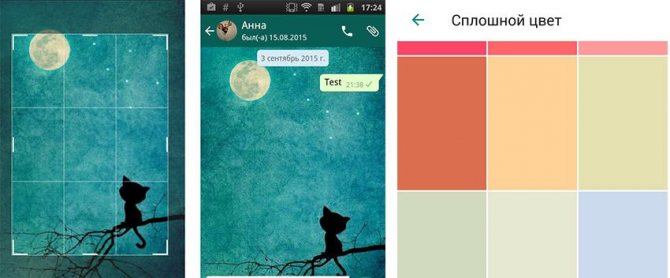
В WhatsApp можно установить как стандартные цветные обои для чата, так и собственные обои из галереи.
- стандартный – устанавливается по умолчанию после установки;
- выбор цвета – сплошная заливка без узоров и рисунков;
- загрузка из галереи – выбор фото, картинок, обоев из того, что есть на телефоне;
- выбор тем из специальных приложений – целые каталоги с большим выбором тем, которые нужно скачивать на смартфон с App Store или Google Play.
Все варианты установки обоев работают в самом мессенджере и не зависят от операционной системы. Они аналогичны для Android и iPhone. Отличаются только некоторые детали. В компьютерной версии эта функция имеет некоторые ограничения.
Для выбора красивых обоев чата можно воспользоваться специальными приложениями, например WhatsApp Wallpaper. После установки фоны из него будут доступны в мессенджере. При смене оформления нужно будет кликнуть по названию приложения.
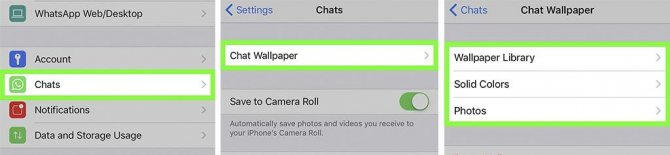
Для смены обоев чата в WhatsApp на iOS нужно зайти в “Настройки-Чат-Обои чата” и выбрать картинку из предложенных вариантов.
Порядок смены оформления на устройствах Android:
В веб-версии
В компьютерной версии мессенджера есть возможность поменять только общий фон для всех диалогов. В скором времени появится функция установки индивидуального изображения чата.
Поставить новый фон в веб-версии приложения можно следующим образом:
Загружать свои фото и картинки в версии для ПК нельзя.

Для смены обоев в WhatsApp на Andoid и веб-версии нужно зайти в “Настройки-Чаты-Обои” и выбрать картинку из нужной папки.






Смена обоев на ПК
Некоторые люди предпочитают загружать приложение не на телефон или планшет, а на компьютер. Для ПК в клиенте WhatsApp меняется только общий фон, для каждого чата сделать это пока невозможно.
Поменять фон в Ватсапе на компьютере так же легко, как и на гаджетах. Для этого открывается пункт “Настройки” и нажимается кнопка с тремя точками, которые находятся в верхнем углу экрана.
После этого пользователь видит меню, в котором ему нужно выбрать подпункт Settings, а в нем – найти вариант Chat Wallpaper. Затем рекомендуется установить нужные обои из предложенных. Среди них найдутся и темные цвета.
Метод 3. Сторонние приложения
Если вы не хотите использовать фоны, которые предлагает вам WhatsApp, а в галерее подходящих изображений нет, можете скачать сторонние приложения с обоями. Такие программы можно найти в любом магазине игр и приложений вашей платформы: Play Market для Android, App Store для iOS и Microsoft Store для Windows Phone.
Установить обои для WhatsApp через стороннее приложение можно следующим образом:
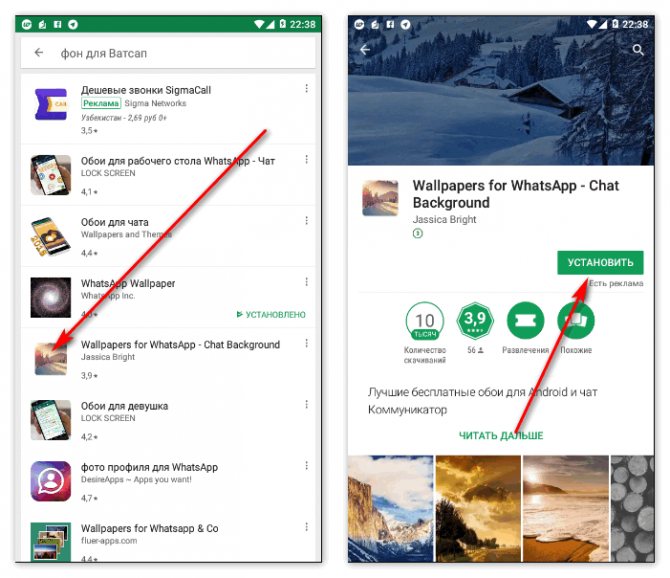
Как сделать темную тему Ватсап
Разработки подобного ведутся с 2021 г. Программисты показывали, как выглядит черный цвет на айфонах, получилось довольно стильно: насыщенный серый фон, контрастный шрифт белого и серого оттенков.
Но владельцы андроидов могут не расстраиваться. Есть простая хитрость, как поставить черный вид на ватсап.
1. Зайдите в приложение.
2. Нажмите на 3 точки (правый угол экрана).

3. Выберите “Настройки” — “Чаты” – “Обои” – “Сплошной цвет“.
4. Выберите черный фон и нажмите “Установить“.

Внешний вид чата сменится, но само приложение останется привычного зеленого цвета.

Есть совсем экзотический способ поучить dark версию экрана на Whatsapp. Нужно написать письмо разработчикам, подтвердив свое согласие на участие в тестировании дарк-опции. Это не стопроцентная гарантия, но шанс есть у каждого.
Почему стоит включить темную тему в WhatsApp?
Да, именно так — темный режим в WhatsApp уже есть, и Вы можете его использовать. Раньше, для этого нужно было являться участником бета-тестирования Android. Если Вы входите в их число, то уже могли попробовать его до того, как он появится в мире.

Есть несколько причин, почему стоит попробовать включить темный режим в WhatsApp.
Прежде всего, некоторые пользователи считают, что на темные фоны легче смотреть в течение длительных периодов времени. Дело в том, что они производят меньше бликов, чем у светлого интерфейса.
Кроме того, более темные экраны также потребляют меньше энергии (особенно если ваше устройство оснащено дисплеем AMOLED. Наконец, темная тема выглядит просто потрясающе.
Как включить тёмный режим WhatsApp на ПК
Тёмный вариант есть и в приложении для компьютеров. Об этом стало известно после анализа CSS на сайте WhatsApp.
Похоже, здесь тёмный интерфейс ещё не доработан. В частности, смайлы на светлом фоне вместо прозрачного. В целом же цвета совпадают с версиями в приложениях на Android и iOS.
Как сделать темную тему Инстаграм
По некоторым мнениям Инстаграм в черном цвете выглядит просто ужасно. Но любое мнение субъективно, и вы можете самостоятельно установить ночной режим на Инстаграм:
- Скачайте программу Dark Mode Theme For Instagram. Это сторонняя программа, которую можно считать аналогом официального приложения Instagram. В программе также можно сделать и выложить сторис, размещать фото и отвечать на комменты, в контактах.
- После установки нужно выбрать “Accept”, что означает ваше согласие с политикой конфиденциальности сервиса.
- Пройдите авторизацию под своим аккаунтом, введите сведения учетной записи Инстаграмма (внимание, все данные вы вводите под свою ответственность!).
- После загрузки страницы вы увидите, что оформление аккаунта, лента, и прочее выполнены в черном цвете.
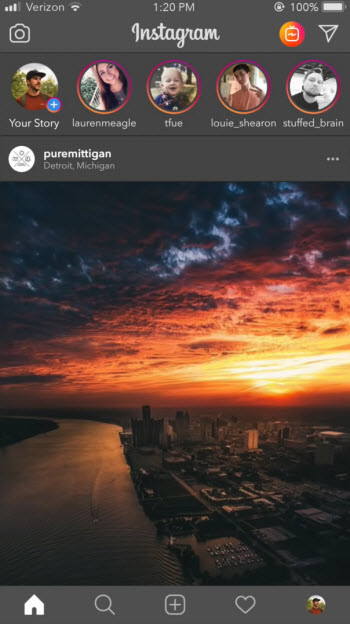
Правда, встречаются комментарии, в которых написано, что это стороннее приложение вылетает и приходится запускать его снова. Справедливости ради стоит сказать, что такое случается на старых версиях андроида, на ОС 8 такого не происходит.
Итак, мы разобрали все способы включения андроид – смартфона в темный режим. А каким методом пользуетесь вы? Напишите в комментариях!
Как включить тёмный интерфейс WhatsApp на Android
Тёмный вариант интерфейса WhatsApp сейчас распространяется в версии приложения на Android. Активировать его очень просто.
Если вы ещё не получили обновление, то можете попробовать установить тёмный интерфейс, если вы являетесь участником программы бета-тестирования WhatsApp. В момент написания статьи в программу не принимают новых участников, но в будущем это может измениться. Особенно если люди начнут покидать программу, поскольку тёмный интерфейс теперь доступен всем желающим.
- Вступите в программу бета-тестирование в магазине Google Play Store
- Подождите, пока ваша учётная запись будет обрабатываться, что может занять несколько часов
- Обновите приложение
- Если вы не видите варианта обновления, скачайте и установите файл APK
- Перезапустите WhatsApp
Выполняйте указания выше для активации тёмного интерфейса
Как сделать темную тему в ВК
Разработчики “Вконтакте” делают все, чтобы радовать своих пользователей, поэтому черная вид была внедрен относительно быстро. Об этом были оповещены фактически все пользователи соцсети, был даже запущен некий флешмоб “Хочу темную тему“.
Для тех, кто пропустил подобное, рекомендуем открыть на смартфоне любую запись на стене, в группе и написать без кавычек Темная тема.
Сразу после отправки придет уведомление о том, что ночной вид ВК активирован.
Есть и другой вариант, как активировать дарк режим, просто изучите эту короткую инструкцию:
- Запустите приложение “Вконтакте” на экране мобильного телефона.
- Нажмите на 3 полоски внизу экрана.



Обои для WhatsApp: где скачать
Если выбирать обои для Ватсапа самому лениво, можно установить приложение из Play Market, в котором уже собрана коллекция красивых картинок, специально оптимизированных под мессенджер. Такого софта очень много, ниже – три проверенных приложения с неплохой коллекцией заставок на любой вкус.
- Обои для чата
- Wallpapers for WhatsApp Chat
- Wallpapers for Chat Backgrounds
Все они бесплатные, но придется мириться с встроенной рекламой. Теперь вы знаете, как поменять обои в Ватсапе. Если остались какие-то вопросы – не стесняйтесь задавать их в комментариях.
Подписывайтесь на наш Яндекс.Дзен, чтобы не пропустить крутые статьи
Telegram-канал с лучшими скидками и оперативным обновлением новостей
Задавшиеся целью поменять тему оформления мессенджера пользователи WhatsApp для iPhone могут идти не единственным путём:
При условии, что эксплуатируется iOS 13 и выше, необходимо выбрать вариант оформления (светлое/тёмное) в настройках операционной системы. В этом случае внешний вид мессенджера будет преобразован в соответствии с активированной глобальной темой интерфейса ОС.

Подробнее: Переключение оформления интерфейса WhatsApp для iPhone
Взамен перехода на другую тему оформления или в дополнение к этому действию, а также если обновиться до актуальной версии ОС от Apple возможности нет, можно прибегнуть к менее эффективным, но всё же доступным методам изменения интерфейса WhatsApp – замене фона чатов

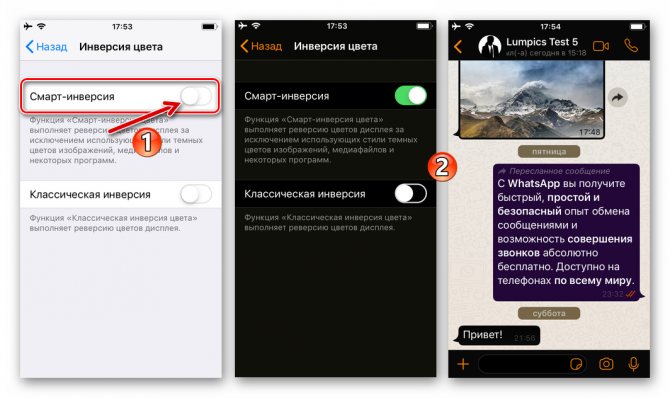
Таким образом можно констатировать, что никаких особых проблем при замене темы оформления в WhatsApp не наблюдается ни у пользователей Android, ни у предпочитающих iOS. Идеальный вариант – если эксплуатируются актуальные версии операционных систем и мессенджера, но и на устройствах с устаревшим софтом изменить внешний вид рассмотренных приложений возможно.
Опишите, что у вас не получилось. Наши специалисты постараются ответить максимально быстро.
В WhatsApp можно заменить стандартный фон на произвольный. Есть возможность задать отдельные варианты для каждой переписки. Установив кардинально разные обои, можно легко различать чаты с собеседником, плюс психология цвета так же играет важную роль.
Например, красивый и приятный фон чата способствует понятию настроения.
А постельные оттенки позволяют больше сосредоточиться на тексте, в следствии делаете меньше ошибок. Установленный вариант будете видеть только вы.

Форматы
Новые обои для чатов в мессенджере могут быть следующих форматов:
- Стандартный. Обычный фон диалогов, который устанавливается у всех пользователей по умолчанию.
- Заливка цветом. Фон становится любого цвета, который вы сами выберите. Без картинок и фотографий, просто сплошная заливка.
- Галерея. Выберите любое изображение из галереи вашего телефона.
- Сторонние приложения. В интернете можно найти множество приложений с обоями, некоторые даже созданы специально для изменения фона чатов в WhatsApp.

Как поменять фон в WhatsApp
Далее мы рассмотрим несколько методов того, как можно изменить обои чата в ватсапе. Все они работают как на Android, iOS и Windows Phone, так и на десктопных системах Windows, Linux и Mac OS X.
Установка и запуск
Чтобы установить WhatsApp Wallpaper, достаточно следовать привычной схеме:
Для того, чтобы применить один из фонов в окне диалога, следует:
Данный пакет обоев рекомендован многими опробовавшими его пользователями, и его, действительно, есть за что рекомендовать. В сравнении с набором обоев мессенджера , в WhatsApp Wallpaper собрано куда больше фоновых изображений, а также больше функций для индивидуализации каждого чата. Он сделает скриншоты переписок намного интереснее, чем простой белый фон.
Метод 1. Изменить фон во всех чатах
Самый простой способ – это изменить обои сразу во всех переписках, как личных, так и групповых. Сделать это можно следующим образом:

Изменение фона во всех чатах


Windows
Адаптированная для работы на управляемых ОС Windows ПК и ноутбуках версия WhatsApp характеризуется наименьшим в сравнении мобильными вариантами мессенджера количеством доступных для изменения настроек. Это касается и замены фона переписок – здесь возможно выбрать исключительно однотонную подложку и ее установка доступна для всех бесед одновременно.







что приведёт к установке новой подложки.


Как видите, изменение фона индивидуальных и групповых чатов неплохо организовано только в Android-варианте WhatsApp. Многие пользователи рассмотренного сервиса ожидают изменения ситуации, то есть получения больших возможностей по кастомизации интерфейса всех версий мессенджера с выходом их обновлений.
Опишите, что у вас не получилось. Наши специалисты постараются ответить максимально быстро.
Метод 2. Установить обои в конкретном чате.
Также у вас есть возможность установить разные фоны на отдельные чаты. Сделать это также просто:

Установrка обоев в конкретном чате
Таким образом вы можете менять фоны во всех чатах WhatsApp отдельно, чтобы не путаться в них и сразу понимать, где личная переписка, а где деловая.
Возможности приложения
Программа распространяется бесплатно. Имеет полную русификацию и круглосуточную поддержку на любом языке мира. Использовать можно только на телефоне или планшете, отдельная версия для компьютера не разрабатывается.
К главным достоинствам, так же относятся:
Все это можно проверить лично, после установки WhatsApp на свой аппарат. Так же разработчики регулярно выпускают новые патчи, которые приносят новые функции и улучшение для уже существующих опций.
Метод 3. Сторонние приложения
Если вы не хотите использовать фоны, которые предлагает вам WhatsApp, а в галерее подходящих изображений нет, можете скачать сторонние приложения с обоями. Такие программы можно найти в любом магазине игр и приложений вашей платформы: Play Market для Android, App Store для iOS и Microsoft Store для Windows Phone.
Установить обои для WhatsApp через стороннее приложение можно следующим образом:

Метод 4. Из Интернета
Вы, конечно, можете скачать и установить приложение с обоями для WhatsApp. А можете просто найти любую картинку в интернете, сохранить ее на свой телефон и использовать в качестве фона. Можно поискать в сервисах как Google-картинки или специальных сайтах с обоями для смартфонов разных разрешений и размеров.
Как скачать картинку на обои в телефон из интернета:

Фон из Интернета
Поменять на Айфоне
Функционал приложения позволяет владельцам iphone и других смартфонов менять задний план для всех бесед, а также ставить яркие индивидуальные картинки для конкретных групп и переписок.
Итак, во всех переписках оформление меняется по следующему алгоритму:





Что лучше: ночная тема или Night Shift
Не знаю, как вы, а я довольно прохладно отношусь к ночным темам в принципе. Они не только не успокаивают мои глаза, но, напротив, заставляют их слезиться. Понятия не имею, с чем это связано, но мне гораздо комфортнее пользоваться штатным режимом Night Shift для iOS, который понижает цветовую температуру экрана, накладывая на него жёлтый фильтр. При этом чем насыщеннее жёлтый цвет и ближе к оранжевому, тем мне комфортнее. Однако есть те, кто, наоборот, не переносит Night Shift и предпочитает пользоваться ночными темами. Вот такие мы все разные.
Поменять на Андроиде
Дизайн в Ватсапе на Андроиде меняется по такому же алгоритму:
- Запускаем мессенджер.
- Заходим в “Настройки”.
- Переходим на пункт “Чаты”.
- Тапаем строчку “Обои”.
- Система предложит несколько доступных медиахранилищ: файлы можно взять из галереи Андроида и из встроенной библиотеки Ватсапа. Также в роли обоев могут выступать сплошная заливка или вариант по умолчанию, идущий в установочном пакете мессенджера.
У владельцев смартфонов на Android есть еще один преимущественный способ, как в Ватсапе изменить фон. Они могут скачать в ПлейМаркете специальное приложение и использовать его богатую библиотеку изображений, чтобы сделать дизайн популярного мессенджера выделяющимся и уникальным.
Следуем простому алгоритму:
- Заходим в Плеймаркет.
- В поиске вбиваем WhatsApp Wallpaper.
- Загружаем приложение на смартфон.

Далее открываем приложение и используем его библиотеку или собственные картинки из галереи, чтобы обновить дизайн Ватсапа. Программка позволяет придать индивидуальность каждой беседе, а также ставить на задний план выделенную часть изображения, двигая рамками для ее отграничения.
Если у Вас остались вопросы – сообщите нам Задать вопрос
При желании по идентичному алгоритму вы можете изменить дизайн снова, выбрав новое изображение. Так ваши беседы всегда будут выглядеть ярко, интересно, а вы проще сориентируетесь в собственной переписке.
Как отключить фон в Whatsapp
Если картинки или цветная заливка вас раздражают или глаза сильно устают от яркости, можно вообще убрать оформление. Обои в Ватсапе отключаются по следующему алгоритму:
- Запускаем популярное приложение для общения.
- Тапаем на “три точки”, чтобы перейти в настройки.
- Выбираем “Чаты”.
- Тапаем на “Обои”.
- Выбираем “Без обоев”, имеющийся в конце списка доступных вариантов.
- Подтверждаем действие.
Теперь вместо ярких и рябящих картинок, отвлекающих от переписки, в Ватсапе будет стоять просто белый задний план. Нейтральное оформление идеально подходит для рабочей переписки, подчеркивая строгость и серьезность бесед. При желании всегда можно изменить картинку или заливку, следуя вышеперечисленным алгоритмам.
Интересно, что на вэб-версию Ватсапа данный функционал не распространяется. Даже после успешного внесения изменений в дизайн на телефоне и обновления данных, задний план на стационарном устройстве останется стандартным, а в упрощенном интерфейсе не предусмотрено пунктов меню, позволяющих управлять оформлением страниц. Связано это с тем, что мессенджер создавался для быстрого и комфортного общения посредством смартфонов, а вэб-версия была разработана позже из-за развития сети и использования приложения для работы. Сейчас она “сыровата”, но в скором времени, надеемся, будет дополнена полезной “фишкой”.
Без рисунка
Если выбрать этот пункт, то в качестве фона будет установлен серый цвет. Конечно же, скачивая и устанавливая обои Ватсапп, нужно быть осторожным. Некоторые сайты способны нанести вред устройству. Огорчение по поводу утраченных данных или занесения на планшет или телефон вредоносного ПО куда острее радости установки новых фоновых рисунков.
Обои WhatsApp дают пользователям возможность установить прекрасный и красивый фон во время разговаривая с друзьями. Эта функция является прекрасным дополнением к превосходным особенность список app. различные сайты предлагают скачать WhatsApp бесплатно. Сделать ваши чаты более интересным через WhatsApp скачать обои с этих сайтов.
1. красивое камешек в форме сердца с различными другими белой и черной галькой. Если вы гораздо более очарован к любви и как использовать в форме сердца Обои на экране вашего телефона, вы, безусловно, любовь форме сердца обои. Он предназначен специально для экрана чата WhatsApp, чтобы сделать его более привлекательным.
2. вкусный WhatsApp обои, демонстрации желе. Вы foody по своей природе? Если да, то вы, несомненно, понравится это обои, предназначенные для вашего экрана чата WhatsApp. Обои заполняет рот с водой, как и состоит из вкусных желе, покрытые сахаром.
3. гитара Обои с испепеляющий огнем в комбинации желто красный. Если вы любите музыку и любят играть гитары, можно добавить этот драматический сочетание огня и гитары на вашем экране чата WhatsApp как фоновые обои.

4. вкусные и сладкие Обои с клубникой. Вы можете сделать ваши чаты слаще, добавив этот восхитительный желе как ваш чат фона.
5. красиво оформленные Обои бабочки в оттенки розового. Если вещи, связанные с природой очаровывает вас больше, можно добавить этот приятный бабочка Обои на ваш чат фон.
6. великолепный цветок Обои для экрана чата WhatsApp. Великолепие можно добавить к фону вашего чата, добавив этот заманчивый цветок Обои для рабочего стола.
7. сухой листик в двух оттенков цветов, изображающие истинную красоту. Вы можете дать художественный взгляд на ваш чат фон, добавив эти обои.
8. подводные гитары Обои чтобы сделать экран чата милые. Если на гитаре это ваша страсть, и вы обожаете морской жизни. Это подводный гитара Обои идеально подходит для вас, чтобы установить в качестве фона чата.
9. лицо женщины украшены цветами во время показывая привлекательные красные губы. Этот стильный обои, безусловно, делает ваш WhatsApp чат экран шипящих.
10. под небо Обои показывая многочисленные звезды и скалы, покрытые снегом. Добавьте славу WhatsApp Обои с этой уникальной и преимуществу обоями.
11. Обои с видом на Дубай, показаны очень популярны Бурдж-Халифа. При посещении города, как Дубай это ваша мечта, вы можете жить этот сон каждый день, добавив эти красивые обои на вашем экране чата WhatsApp.
12. Jems шоколад Обои дать вкусный вид экрана чата. Сделайте ваш WhatsApp чат фон более красочным и заманчивые с обои.
13. листья в разных цветах, показаны красивый осенний сезон. Добавьте это сезонные Обои WhatsApp чат, чтобы сделать его хорошо выглядеть.
14. знаменитый Эйфелева башня Парижа, касаясь неба. Добавьте один из семи чудес света на экране вашего телефона через WhatsApp обои.
15. Ослепительная природа Обои для вашего WhatsApp чатов экран. Можно добавить простоту вместе с красотой на экране чата WhatsApp с обои.
16. очаровательные обои двух маленьких птиц, любящих друг друга. Насладитесь красотой природы, добавив этот пленительный Обои для экрана чата WhatsApp.
17. Красное сердце Обои для рабочего стола с капельками воды. Обои-это собственный красота сама по себе, подчеркнув сердце в красном.

18. Пляж море с лодки в красивых цветовых оттенков. Если вы любитель истинной природы, можно добавить этот гипнотический Обои для экрана чата.
WhatsApp Wallpaper — это приложение для персонализации WhatsApp мессенджера на Андроид. Набор включает в себя обои разнообразного вида, цвета и дизайна на любой вкус. Так, чтобы беседа с другом выглядела интереснее.
Большую популярность сейчас набирают различные паки с фоновыми изображениями для мессенджера. Но некоторые из них платные, а какие-то содержат изображения низкого качества. В этом дополнении нет ни той, ни другой проблемы.
Поменяй фон в Ватсапе на Андроиде: методы
Эксклюзив! Whatsapp темная тема — как включить? Читай по ссылке.
Для начала рассмотрим, как поменять фон в Ватсапе на Андроиде. Для операции есть несколько вариантов.
Инструкция 1. Через настройки мессенджера:
- Зайди в WhatsApp.
- Нажми на меню (троеточие вверху и справа).
Инструкция 2. Как поменять фон в Вотсапе, действуя в чате:
Галерея
Большинству пользователей со временем надоедает фон по умолчанию, который может предложить WhatsApp. В этой статье будет рассмотрено, как изменить фоновый рисунок на iOS-устройствах, включая iPhone и iPad. Сделать это совсем не сложно. С задачей справится как опытный пользователь, так и начинающий владелец айфона.
Как поменять обои в Ватсапе на айфоне
Сделать это можно следующим образом:
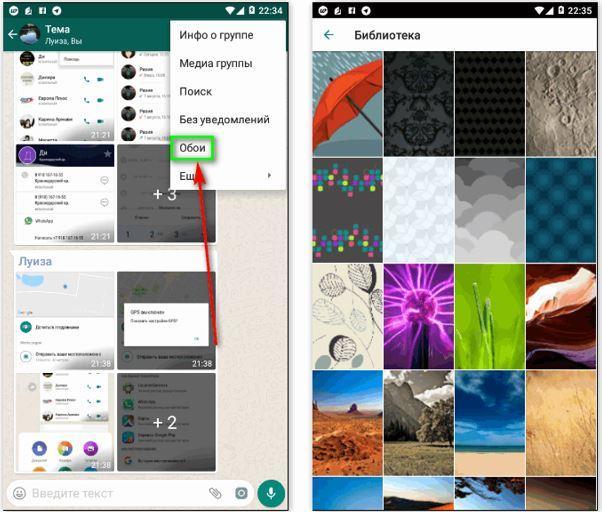
Требования к формату изображения в WhatsApp на iPhone
Какие форматы изображений предлагает мессенджер для использования:
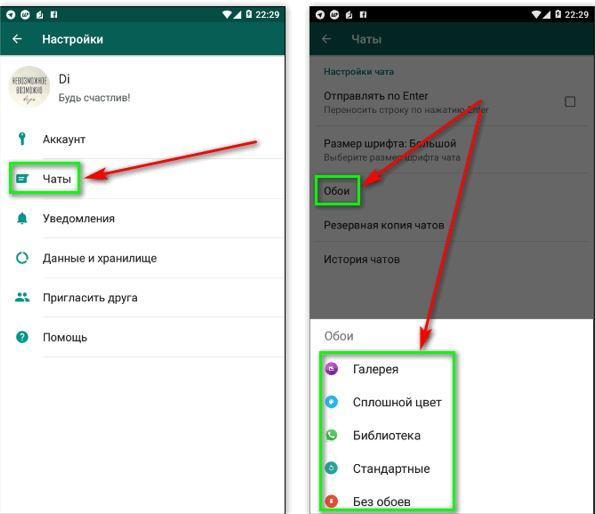
Изменение фона для чатов
Если пользователь ищет бесплатные картинки, то можно найти подходящие изображения в интернете. Перед тем как изменить на айфоне фон в Ватсапе с помощью скачивания фонового рисунка из интернета, следует определить, какое разрешение изображения нормально отображается на iPhone пользователя. Так как картинки для Вотсапа имеют тот же формат, что и обои для iPhone для блокировки или домашнего экрана, нужно знать форматы и разрешение фонового изображения для каждой версии iPhone:
- Разрешение для iPhone 3G или 3G s 320×480 пикселей.
- Разрешение iPhone 4 или 4 с – 640×960 пикселей.
- iPhone 5, 5 s или SE – 640×1136.
- iPhone 6, 6 s, 7 или 8 – 750×1334.
- iPhone 6 плюс, 6s плюс, 7 плюс или 8 плюс – 1080×1920.
- iPhone X, Xs – 1125×2436.
Обратите внимание! Фоновый рисунок виден только на устройстве, он не доступен контактам, если только владелец телефона случайно не поделится с ними скриншотом интерфейса.
Изменение фона во всех чатах WhatsApp на iPhone
Чтобы изменить фон во всех чатах надо:
Обратите внимание! Фоновые изображения настраиваются для всего интерфейса, нет возможности использовать разные фоновые изображения для отдельных контактов.
Установка обоев в определенном чате
Чтобы поставить новый фон, надо:
Обратите внимание! Изменить фон можно даже тогда, когда чат открыт. Для этого надо нажать иконку меню и выбрать картинку, чтобы войти в тот же диалог.
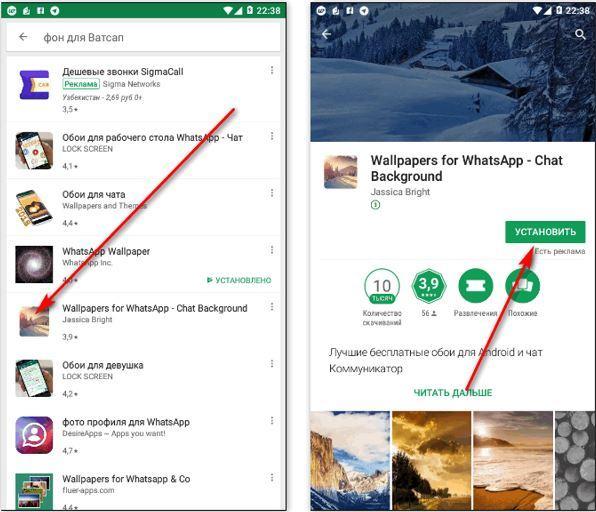
Изменение фона с помощью стороннего приложения
Изменение фоновых изображений через сторонние приложения на айфоне
Фоновое изображение для Вотсапа можно поставить с помощью сторонних приложений для iPhone. К счастью, мессенджер позволяет пользователям iOS менять фон на свой собственный вкус. Это означает, что владелец девайса может установить любое изображение в качестве фона. Для этого надо выполнить следующие действия:
Если владельцу смартфона не хочется ставить фоновое изображение, которое предлагает мессенджер, но в фотогалерее нет необходимых изображений, можно скачать обои бесплатно в одном из специальных приложений. Такие программы есть в любом магазине игр и приложений на каждой платформе: App Store Play Market для Android и Microsoft Store для Windows Phone.
Создать новый фон в Вацапе через стороннее приложение можно следующим образом:
Как отключить фон в WhatsApp на iPhone.
Если пользователь уже установил изображение на окно чата WhatsApp смартфона и теперь хочет удалить эти обои, то он должен сделать несколько простых шагов:
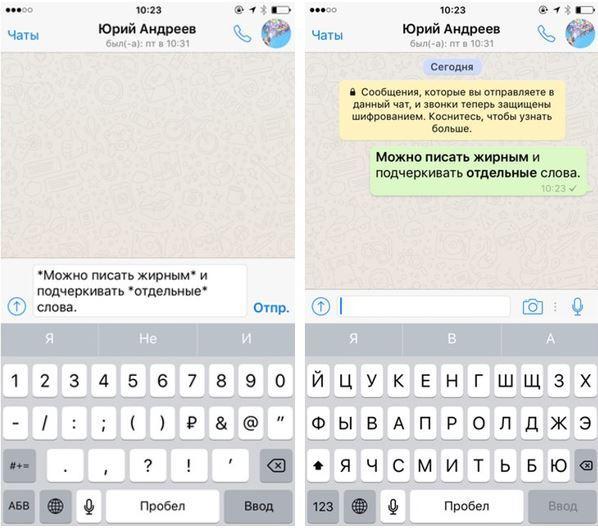
Изменение шрифта в Ватсапе
Как поменять шрифт на iPhone в Ватсапе
В WhatsApp можно выбрать малый, средний или большой шрифт. Для этого надо выполнить следующие шаги:
Следует отметить, что WhatsApp – это приложение, которое использует шрифт телефона по умолчанию. Поэтому одним из простых способов получить стильный шрифт в мессенджере является изменение того, который есть в iPhone по умолчанию. Это можно сделать следующим образом:
Обратите внимание! Мало кто знает, но Facebook – владелец WhatsApp развернул новый шрифт под названием FixedSys, который можно легко активировать, чтобы сделать свой чат более стильным.
Читайте также:

